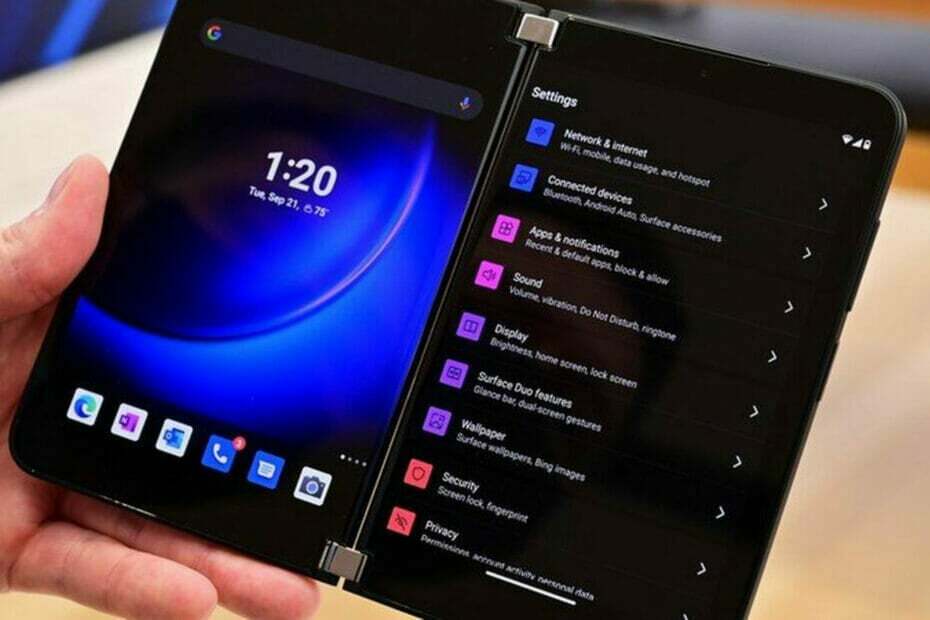- Wondershare Dr. Fone is een uitstekende toolbox die je kan helpen bij het oplossen van alle problemen die je met je telefoon hebt.
- Deze oplossing dekt alle Android- en iOS-apparaten, ook die met iOS 15.
- De Windows-app wordt geleverd met speciale modules voor elke afzonderlijke taak, inclusief telefoonback-up of gegevensherstel.

Mobiele telefoons hebben een lange weg afgelegd sinds ze voor het eerst werden geïntroduceerd. Van eenvoudige apparaten waarmee twee gesprekspartners konden communiceren, ontwikkelden ze zich tot miniatuurcomputers die veel kunnen.
Tegenwoordig kun je je telefoon gebruiken om te betalen, te bestellen, foto's te maken en zo ongeveer alles te doen met digitale integratie.
Omdat ze zo veelzijdig zijn, heeft iedereen een mobiele telefoon. Dit kan echter een tweesnijdend zwaard zijn, omdat we de neiging hebben om er veel op te vertrouwen.
Waarom is dit een probleem? Welnu, als uw telefoon kapot gaat of op de een of andere manier wordt gehackt, kunnen uw gevoelige gegevens worden gestolen, of kunt u bepaalde transacties mogelijk niet uitvoeren omdat u uw telefoon niet meer kunt gebruiken.
Gelukkig is er genoeg software die ervoor zorgt dat je telefoon goed werkt en je gegevens veilig zijn. Als je een Android- of iPhone-gebruiker bent, heeft Wondershare een geweldige optie voor je gemaakt, Dr. Fone.
Wat is Wondershare Dr. Fone?

Wondershare Dr. Fone is een alles-in-één toolkit-software die is gemaakt om alle oplossingen te bieden voor de problemen van uw mobiele apparaten.
De software werkt perfect met Android- en iPhone-apparaten en biedt een groot aantal services, zoals het helpen overbrengen, beveiligen en back-uppen van de gegevens.
Het wordt voortdurend bijgewerkt, krijgt nieuwe functies en verbetert bestaande om een betere ervaring voor de gebruikers te creëren.
Wat zijn de belangrijkste kenmerken van Dr. Fone?
1. Data herstel
Met Wondershare kunt u verwijderde en verloren gegevens herstellen van Android-apparaten, iOS, iTunes, iCloud-back-upservices en kapotte of gecompromitteerde Android-apparaten.
Bovendien kunt u verloren wachtwoorden herstellen voor het geval u ze niet meer herinnert, en als gevolg daarvan geen toegang hebt tot de belangrijke accounts.
Hoe gegevensherstel uitvoeren met Dr. Fone?
- Open de Dr. Fone-app en selecteer Data herstel.

- In het nieuwe venster wordt u gevraagd om uw apparaat op uw pc aan te sluiten. Sluit hem aan en zorg ervoor dat je het scherm van je smartphone ontgrendelt.

- Vervolgens ontvang je alle instructies om de USB-foutopsporingsoptie op je smartphone te activeren. Het is nodig voor de herstelprocedure.

- Nadat je de USB-foutopsporingsfunctie hebt geactiveerd, zal Dr. Fone de Connector-app op je telefoon installeren. Volg gewoon de procedure die op het scherm wordt aangegeven om het te installeren.

- Selecteer nu de inhoud die u wilt herstellen of klik op de Selecteer alles knop om alles te krijgen en klik vervolgens op Volgende.

- Vervolgens wordt de Dr. Fone-app op uw smartphone geïnstalleerd. Tik gewoon op doorgaan op uw apparaat en geef het de gevraagde machtigingen. De tool scant uw apparaat en u kunt een back-up van uw gegevens maken.

- Het enige wat je hoeft te doen is je smartphone-box aan te vinken en op. te klikken Herstellen naar computer. Zoals je waarschijnlijk hebt gemerkt, kun je ook op de Herstellen naar apparaat als je al een back-up hebt en de gegevens op je smartphone wilt herstellen.

Hoewel de oplossing misschien ingewikkeld lijkt, voert u de meeste stappen maar één keer uit. Zodra je de USB-foutopsporing hebt geactiveerd en de Dr. Fone-apps hebt geïnstalleerd, is alles ingesteld.
Het is ook belangrijk om te weten dat je ook gegevens kunt herstellen van een SD-kaart, van een kapotte telefoon en van WhatsApp.
Het herstellen van de verwijderde berichten van WhatsApp is een nieuwe functie in Dr. Fone - Gegevensherstel (Android) en als je ze kwijt bent, kun je ze met deze module binnen enkele seconden terugkrijgen.
2. Telefoonbeheer
Met de Phone Manager-module kunt u gegevens uitwisselen tussen uw smartphone en pc en het is uiterst eenvoudig te gebruiken.
Als uw telefoon is ingesteld volgens de instructies in de stap Gegevensherstel, hoeft u uw apparaat alleen met de USB-kabel op de pc aan te sluiten en kunt u aan de slag.
Daarna kun je heel gemakkelijk je media van en naar iTunes (als je een iPhone hebt), je foto's, video's, muziek en apps overzetten.
Je hebt zelfs een Explorer-interface die je kunt gebruiken om andere gegevens van je telefoon te kopiëren of naar breng de bestanden over van uw computer door op een enkel pictogram te klikken en het bestand of de map aan te duiden pad.
Hoe gegevens van en naar de mobiel en pc overzetten?
- Open Dr. Fone en klik op de Telefoonbeheer app.

- De app start en je ziet de optie om media van en naar iTunes over te zetten of je foto's over te zetten naar de pc.

- Natuurlijk heb je in het bovenste deel van het venster ook tabbladen voor het overbrengen van muziek, video, foto's, contacten en zelfs een verkenner-interface om specifieke gegevens te kopiëren.

Zoals u in onze gids kunt zien, is het uiterst eenvoudig om de gegevens in slechts een paar stappen van uw telefoon naar uw pc over te zetten.
Het is ook belangrijk om te weten dat u uw informatie van sociale netwerken zoals Twitter en Instagram ook vanaf uw telefoon kunt ophalen, zodat u ook een back-up van de inhoud krijgt.
3. Wachtwoordbeheerder
Met Dr. Fone Password Manager (iOS) ben je nooit bang om iOS-wachtwoorden te missen.
Deze nieuwe module helpt u ze te vinden, inclusief Apple ID-account en wachtwoord, e-mailaccounts en wachtwoorden, website, app-aanmeldingswachtwoorden, opgeslagen wifi-wachtwoorden of toegangscode voor schermtijd.
Zodra u uw apparaat hebt aangesloten, voert Dr. Fone een scan uit op uw apparaat en na een paar minuten ontvangt u een volledig rapport met alle wachtwoorden die op het apparaat zijn opgeslagen.
Hoe gebruik je Password Manager (iOS) om je wachtwoorden op te halen?
- Open Dr. Fone en klik op de Wachtwoordbeheerder (iOS) om het te openen.

- Sluit uw apparaat aan en zorg ervoor dat u het scherm ontgrendelt.

- Zodra het is verbonden, klikt u op de Start scan knop.

- Nadat het uw apparaat heeft gescand, krijgt u een rapport met alle wachtwoorden die erop zijn opgeslagen.

Het verkrijgen van uw iOS-wachtwoorden en zelfs de wifi-wachtwoorden in een kwestie van seconden is een onschatbare functie van deze app, omdat het veel tijd en werk kan kosten om ze afzonderlijk op te halen.
4. Andere belangrijke Dr. Fone-modules

Hier hebben we slechts enkele van de belangrijkste modules van Dr. Fone behandeld, maar er zijn er nog veel meer die we hieronder zullen uitlichten.
We moeten u eraan herinneren dat de app alle mogelijke problemen met uw Android- of iOS-apparaten dekt en dat is precies wat u krijgt.
WhatsApp-overdracht

Hoewel je alle verloren WhatsApp-berichten kunt ophalen met behulp van de Data Recovery-module, is er ook een speciale WhatsApp-overdrachtsmodule die alle gegevens van de app dekt.
Met deze tool kunt u de berichten zelfs van de ene telefoon naar de andere overbrengen, u kunt een back-up van de berichten maken of ze op uw apparaat terugzetten.
Bovendien omvat de module ook andere communicatie-apps zoals Line, WhatsApp Business, Viber, Kik en Wechat.
Scherm ontgrendelen

Als je jezelf hebt buitengesloten van je telefoon en je bent vergeten hoe je hem moet ontgrendelen, is deze module absoluut goud waard.
Met Screen Unlock kunt u de schermvergrendeling van Android- en iOS-apparaten ontgrendelen, de Apple ID ontgrendelen, het beheer van mobiele apparaten op iOS-apparaten omzeilen en hun Screen Time-wachtwoord ontgrendelen.
Sluit het apparaat gewoon aan op uw pc, selecteer de juiste optie en Dr. Fone doet de rest nadat het uw mobiel heeft gescand.
U moet echter weten dat bij sommige procedures alle gegevens van uw telefoon moeten worden gewist, dus houd daar rekening mee.
Telefoon doorverbinden

Wanneer u een nieuwe telefoon krijgt, vooral als het een ander merk is, is het lastig om al uw gegevens tussen de twee te synchroniseren.
Met de telefoonoverdracht van Dr. Fone is het gewoon een kwestie van de twee apparaten op dezelfde pc aansluiten en op de Overdracht starten knop uit de app.
Het is niet eens belangrijk welke u als eerste aansluit, omdat u op elk moment kunt schakelen tussen de bron en het doelapparaat voordat u de overdracht start.
Telefoon back-up

Het kan geen kwaad om af en toe een back-up op je telefoon te maken, omdat je nooit weet wat er kan gebeuren.
Als u de back-upinstellingen voor uw apparaat hebt ingeschakeld, bevat dat meestal niet alle bestanden van uw apparaat.
De module Telefoonback-up dekt ook de applicaties en applicatiegegevens van uw telefoon, dus daarna bent u veilig.
Systeemreparatie

Heeft u problemen met uw systeem op uw iOS- of uw Android-apparaat? Dan hoef je je geen zorgen te maken, want de System Repair-module van Dr. Fone zal meer dan 20 mogelijke problemen oplossen.
De tool kan problemen oplossen met apparaten die vastzitten in het logoscherm, zwarte schermen, opstartlussen, telefooncrashes, gedwongen beëindiging van apps, mislukte updates en nog veel meer.
Deze module heeft zelfs een speciale iTunes-reparatieoptie die meer dan 100 problemen en zelfs synchronisatiefouten dekt.
Andere modules van Dr. Fone bevatten een tool voor het wissen van gegevens, vooral als je je telefoon wilt verkopen of doneren.
Hoe kan ik iOS 15-updateproblemen oplossen?
Updaten van iOS 14 naar iOS 15 kan lastig zijn en je hebt mogelijk updatefouten die frustrerend kunnen zijn.
Het krijgen van een fout of een zwart scherm vanaf een volledig functioneel apparaat kan een pijnlijke transformatie zijn, maar de nieuwe Dr. Fone-versie dekt perfect alle mogelijke fouten die je zou kunnen krijgen, vooral na een mislukte bijwerken.
Hier leest u hoe u deze kunt oplossen Problemen met iPhone-update door een eenvoudige module van Dr. Fone te gebruiken.
- Start Dr. Fone op uw pc en klik op de Systeemreparatie module.

- Klik op Standaardmodus als u de gegevens van uw apparaat of de Geavanceerde modus om alle gegevens te wissen. We raden aan om de eerste te proberen.

- Volg de exacte stappen op het scherm om de procedure uit te voeren.

- De telefoon gaat naar de herstelmodus en u kunt het systeem repareren.
Natuurlijk zijn alle modules in Dr. Fone bijgewerkt om te worden gebruikt voor de nieuwe iOS 15-apparaten en om ze op te lossen, dus als je er een hebt, zal deze toolset je uit alle mogelijke problemen halen.
Hoe Wondershare Dr. Fone te krijgen?
- Ga naar de Wondershare Dr. Fone-website en raak de Probeer het gratis knop.

- De download start binnenkort en u ontvangt het installatiebestand.

- Klik na de installatie op de Begin nu knop.

- Dat is het. Nu hoef je alleen nog maar op de modules te klikken die je wilt gebruiken om ze eerst te downloaden.
Er zitten maar een paar seconden tussen het openen van de Wondershare-pagina en het daadwerkelijk gebruiken van de tools, dus je hebt geen wachttijden.
Zoals je waarschijnlijk hebt gemerkt, is er een proefversie voor Dr. Fone en alle modules, zodat je ze kunt testen voordat je besluit om de aankoop al dan niet te doen.
Hoewel je Dr. Fone voor een beperkte periode gratis kunt gebruiken, zijn de prijzen van de modules redelijk als je denkt dat een telefoonreparatie bij een gespecialiseerd punt je veel meer zou kosten.
Wondershare Dr. Fone-toolkit is beschikbaar voor Windows en Mac en omvat, zoals we al zeiden, Android- en iOS-apparaten.

Wondershare Dr. Fone
Als je problemen hebt met je telefoon, is alles verleden tijd met deze geweldige Dr. Fone-toolkit.
- Pluspunten
- Eenvoudige en uitgebreide gebruikersinterface
- Lost alle problemen met je telefoon op
- Compatibel met Android- en iOS-apparaten, inclusief iOS 15
- Gemakkelijk bestanden overzetten tussen je mobiel en pc
- Volledige back-up van je telefoon
- Afzonderlijke modules gewijd aan elke belangrijke taak
- nadelen
- Telefoon scannen kost wat tijd, afhankelijk van de inhoud
Laatste opmerkingen:
We zijn aan het einde van onze beoordeling gekomen en we hopen dat we niet alleen informatie hebben gegeven over Wondershare Dr. Fone, maar ook hebben uitgelegd hoe u de belangrijkste functies ervan kunt gebruiken.
Onze ervaring met Dr. Fone was behoorlijk bevredigend omdat we back-ups voor onze apparaten konden maken, en we hebben er zelfs enkele in recordtijd hersteld.
We waren ook onder de indruk van de veelheid aan beschikbare modules en opties die elk mogelijk probleem met je telefoon dekken.
En het feit dat u kunt proberen en vervolgens afzonderlijke modules kunt kopen om aan uw exacte behoeften te voldoen, is ook een zeer budgetvriendelijke optie.
Heb je Wondershare Dr. Fone geprobeerd? Laat uw indrukken en gedachten erover achter in de opmerkingen hieronder.